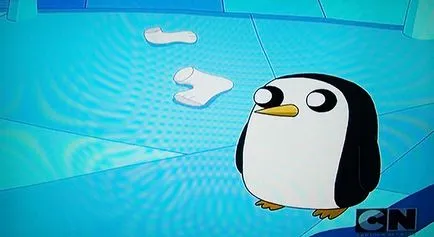tv on-line
1) Instalați programul Home Media Server (1.2)


2) Rulați programul, apoi apăsați butonul de sus pentru a porni serverul (acest lucru este necesar pentru
astfel încât să poată identifica toate dispozitivele conectate la rețea la sfârșitul server, puteți căuta procedură
stop), apoi mergeți la meniul de setări

3) Alegeți meniul dispozitivului,
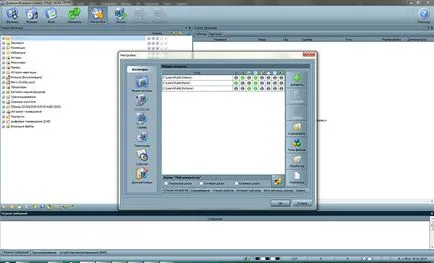
Găsim acolo dispozitivul dorit (în acest caz, televizorul Philips) și du-te în setările detaliate.
Screenshoturile afișate setări ale dispozitivului exemplari
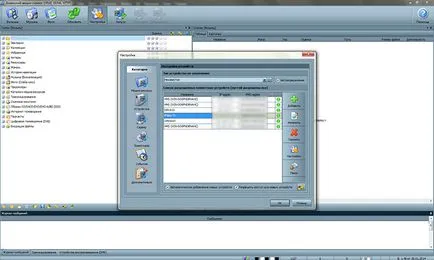
3.1) Fila de bază -> Tip de dispozitiv, suport pentru fișiere fără transcodare, lăsați implicit.
În resurse media rezervă al doilea, al patrulea și ultimele două casete de selectare.

3.2), faceți clic pe Advanced, trebuie să lăsați doar caseta de lângă Web-navigare
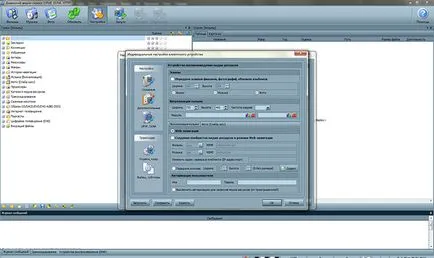
3.3) UPnP articol, DLNA selectați DLNA 1.5 și HTTP 1.0
3.4) Codecs -> Cadru expune următoarele setări:
format de fișier ASF, WMV compresie, milioane de calitate 50
3.5) În continuare, reglați rezoluția dispozitivului.
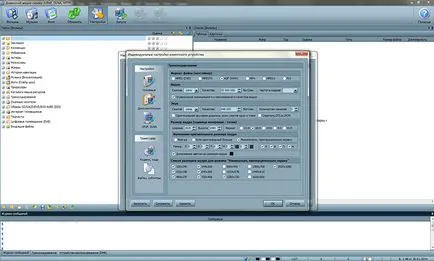
4) Du-te înapoi la meniul principal de setări și selectați transcodificator element de meniu.

Du-te în stabilirea profilurilor.
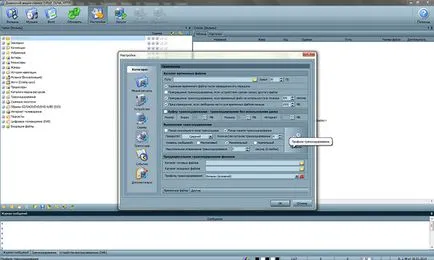
În fereastra care se deschide, vom găsi profilul VLC.
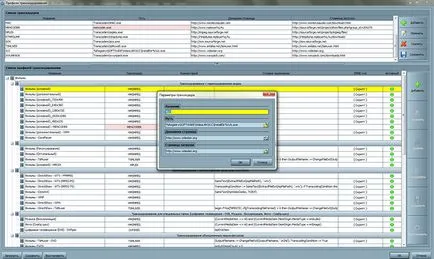
În calea de linie, specificați calea către fișierul exe al playerului, faceți clic pe OK și închideți setările.
5) Selectați directorul și trageți Internet TV la lista noastră de redare.
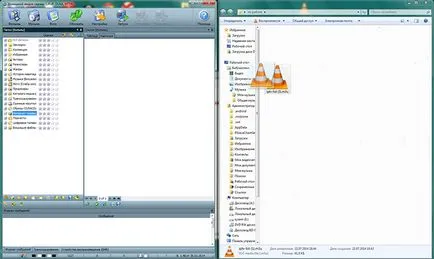
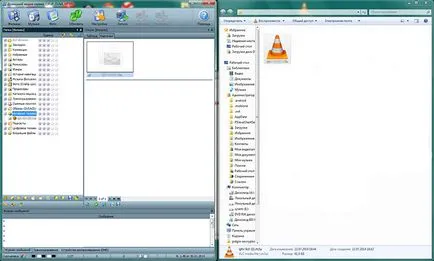
6) prezintă o listă de redare, selectați toate elementele,
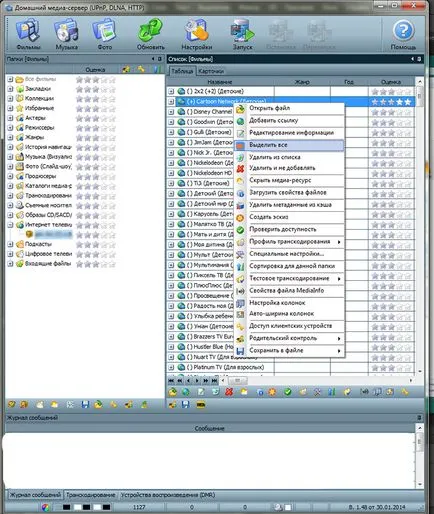
Apoi faceți clic pe butonul din dreapta al mouse-ului și selectați recodificarea profil element, apoi pe Internet TV.
7) După aceea începe server.
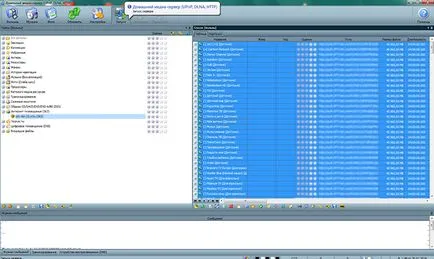
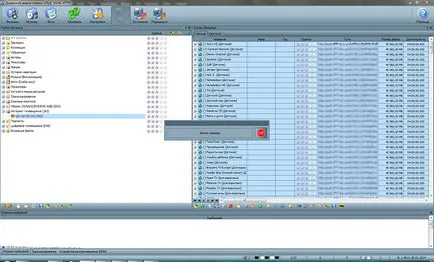
8) Du-te în meniul TV
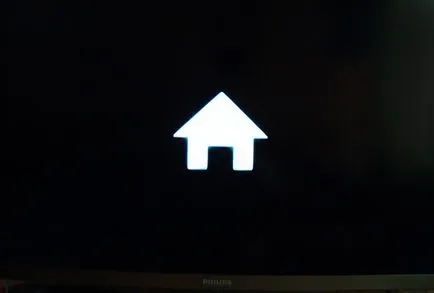
selectați Parcurgere PC
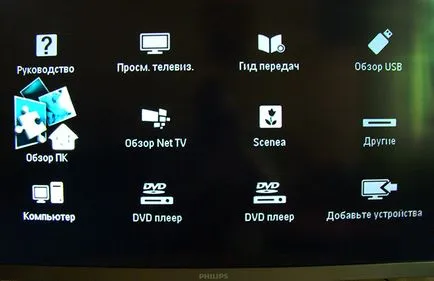
9) După structura este deschisă,
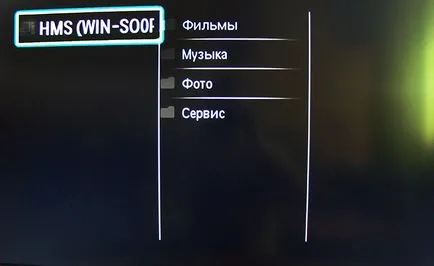
du-te filme online TV


și a vedea o listă de canale

și selectați aspectul dorit.